Windows 10 - это значительное улучшение по сравнению с Windows 7 , но то, что функции могут быть лучше, не означает дизайна. В результате многие пользователи хотят, чтобы компьютеры Windows 10 По крайней мере, они похожи на Windows 7. Вопрос в том, как?
Хорошая новость заключается в том, что вы можете сохранить функции Windows 10, наслаждаясь внешним видом Windows 7, который вам нравится. Следующее руководство покажет вам, как вы можете изменить некоторые вещи, чтобы вы могли определить, насколько ваш компьютер с Windows 10 похож на Windows 7.

Изменить меню "Пуск"
Изменение меню «Пуск» придаст вашему ПК с Windows 10 вид Windows 7. Инструмент Classic Shell Это бесплатно, поэтому, если вам это не нравится, вам не нужно иметь дело с возвратом средств, вы можете просто удалить его. После загрузки инструмента на вкладке стиля меню «Пуск» появятся три параметра.
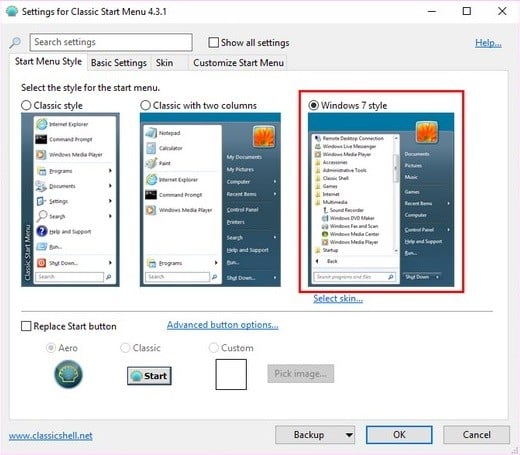
Вкладка «Персонализация меню« Пуск »» позволяет указать, какие ссылки могут отображаться в меню «Пуск». Насколько вы хотите изменить и что хотите изменить, зависит от вас, но этот инструмент поможет вам получить вид Windows 7.
Учтите, что после установки ничего не произойдет. Вы должны ввести параметры классического меню «Пуск» и нажать на него, когда оно появится. Только после этого на экране появится меню, подобное изображенному выше.
Избавьтесь от экрана блокировки
Чтобы избавиться от экрана блокировки, необходимо внести небольшие изменения в редактор реестра. Если вы не знакомы с ним, вы можете пропустить этот шаг. Если вы уверены, что сможете внести хотя бы небольшие изменения, откройте редактор реестра, нажав Клавиша Win и клавиша R..
Тип regedit И когда появится редактор реестра, перейдите вHKEY_LOCAL_MACHINE> ПРОГРАММНОЕ ОБЕСПЕЧЕНИЕ> Политики> Microsoft> Windows. » Когда вы дойдете до последнего шага, щелкните правой кнопкой мыши пустое место на правой панели и выберите «Создать», затем «Ключ».

Левая панель загорится и начнет мигать, пока вы не присвоите ей имя. Не забудьте назвать это "Персонализация. Щелкните правой кнопкой мыши новую сборку и выберите «новый "затем значение" DWORD (32 бит). На этот раз он назвал это "Нет экрана блокировки».
Чтобы завершить его запуск, дважды щелкните по нему и установите значение «1». Если вы хотите вернуться к прежнему состоянию на экране, просто снова измените значение на «0».
Удалить Центр действий
Центр поддержки, добавленный в Windows 10, - удобная функция. Но если вы действительно хотите попробовать Windows 7, вам нужно от нее избавиться.
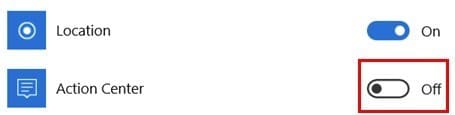
Чтобы удалить Центр поддержки с панели задач, перейдите в «Настройки»> «Система»> «Уведомления и действия» и щелкните текст с надписью «Включить или выключить системные значки». Найдите опцию Центра поддержки и выключите ее.
Используйте обои и значки Windows 7

Вы помните обои на своем компьютере с Windows 7? Вы наверняка придадите своему ПК с Windows 10 вид Windows 7, добавив эти обои. Вы можете использовать старые обои с современным взглядом на обои, как показано выше.
هناك Пакеты значков Windows 7 Бесплатное программное обеспечение, которое вы также можете попробовать, придаст вашему компьютеру вид Windows 7 с последними штрихами. Там есть Вы можете установить большие значки пакетов Windows 7.
Вернуть календарь Windows 7
Чтобы календарь Windows 10 выглядел как календарь Windows 7, вам необходимо внести некоторые изменения в реестр.
Если вы пропустили регулировку громкости в Windows 7 и хотите вернуть ее, перейдите к «HKEY_LOCAL_MACHINE> ПРОГРАММНОЕ ОБЕСПЕЧЕНИЕ> Microsoft> Windows NT> Текущая версия».
Щелкните правой кнопкой мыши пустое место на правой панели и выберите «Правка»> «Создать»> «Ключ». Когда он попросит вас сохранить его, обязательно назовите его «MTCUVC».
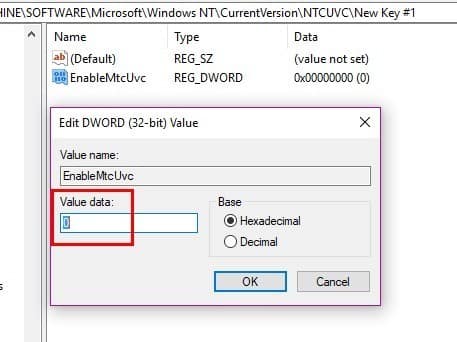
Снова щелкните правой кнопкой мыши пустое место на правой панели и выберите «Правка> Значение DWORD (32 бита)', сохраните как'EnableMtcUvcи нажмите Enter. После того, как вы создали DWORD, дважды щелкните по нему и убедитесь, что для параметра Value Data установлено значение 0. Щелкните ОК, чтобы сохранить изменения.
Если вы хотите добавить аналоговые часы для Windows 7, перейдите к «HKEY_LOCAL_MACHINE> ПРОГРАММНОЕ ОБЕСПЕЧЕНИЕ> Microsoft> Windows> Текущая версия> ImmersiveShell. Снова щелкните правой кнопкой мыши на пробел, как и раньше, и перейдите к «Правка> Создать> DWORD (32-разрядная версия) ».
Когда придет время назвать это, назовите это "UseWin32TrayClockExperienceи нажмите Enter. Дважды щелкните по нему и убедитесь, что данные значения 1 и нажмите ОК.
Заключение
То, что что-то новое, не означает, что оно всегда лучше, чем предыдущая версия. Вы скучаете по Windows 7? Расскажите нам в комментариях ниже.







